Kako preprečiti odpiranje aplikacij ob zagonu v sistemih Windows in Mac
Windows 10 Windows 11 Mac Os / / October 20, 2023

Objavljeno

Se vam zdi, da se nekatere neželene aplikacije odprejo, ko zaženete računalnik? Naučite se preprečiti odpiranje aplikacij ob zagonu v sistemih Windows in Mac.
Se vam zdi, da vaš PC ali Mac traja večno, da se zažene? Vidite lahko začetni zaslon, vendar ne morete storiti ničesar produktivnega, saj se zdi, da je vaš računalnik osredotočen na druge stvari. Če se vam to zdi znano, je morda zato, ker obstajajo aplikacije, ki so nastavljen na samodejno odpiranje ko zaženete računalnik. Če se ob zagonu zažene preveč teh aplikacij, lahko stvari upočasnijo. Na srečo se sami odločite, katere aplikacije se odprejo ob zagonu in katere ne. Tukaj je opisano, kako preprečite odpiranje aplikacij ob zagonu v sistemih Windows in Mac.
Kako onemogočiti zagonske aplikacije v sistemu Windows
Če uporabljate Windows, lahko na več različnih načinov onemogočite zagonske aplikacije. Točna metoda, ki jo uporabljate, se bo razlikovala glede na to, ali uporabljate Windows 10 ali Windows 11.
Kako onemogočiti zagonske aplikacije v sistemu Windows 11
Najlažji način za onemogočanje zagonskih aplikacij v sistemu Windows 11 je prek nastavitve aplikacijo, čeprav je mogoče onemogočiti zagonske aplikacije prek upravitelja opravil, tudi.
- Z desno miškino tipko kliknite Začetek gumb.
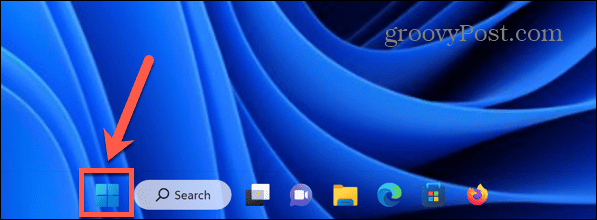
- Izberite nastavitve.
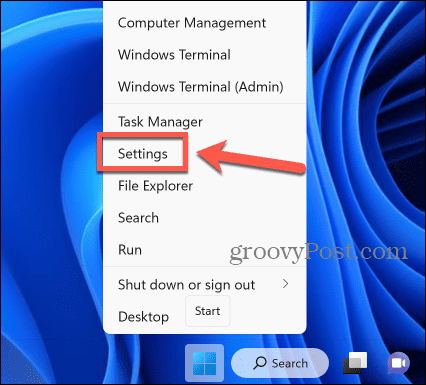
- Uporabite lahko tudi bližnjico na tipkovnici Windows + I do odprite nastavitve aplikacija
- V levem meniju izberite Aplikacije.
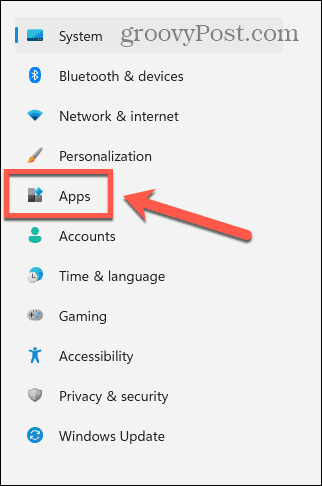
- Kliknite Začeti.
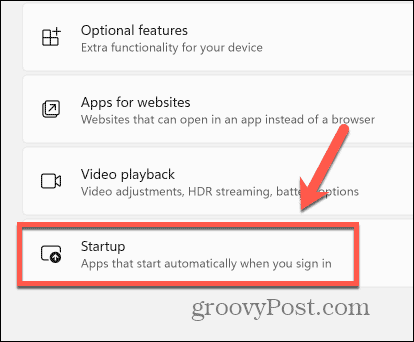
- Videli boste seznam nameščenih aplikacij; vse, ki so prikazane kot Vklopljeno se samodejno zažene ob zagonu.
- Če želite onemogočiti zagon aplikacije ob zagonu, preklopite stikalo Izključeno za to aplikacijo.
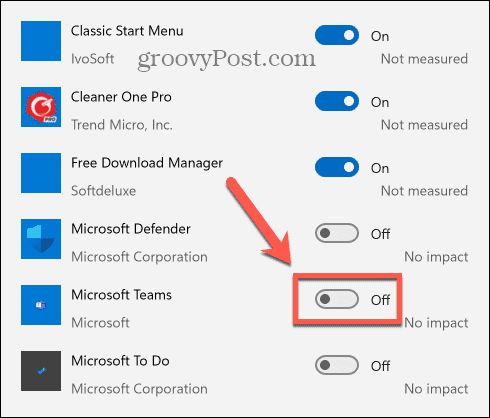
- Ponovite za vse aplikacije, za katere želite onemogočiti zagon ob zagonu.
- Ko naslednjič zaženete računalnik, se onemogočene aplikacije ne bodo več samodejno zagnale.
Kako onemogočiti zagonske aplikacije v sistemu Windows 10
Zagonske aplikacije v sistemu Windows 10 lahko onemogočite prek Začeti nastavitve, čeprav je to tudi mogoče prek upravitelja opravil, tudi.
- Kliknite na Začetek gumb.
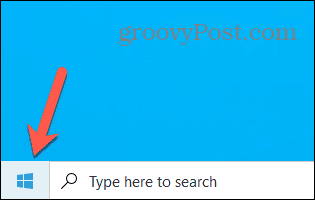
- Kliknite na nastavitve ikona.
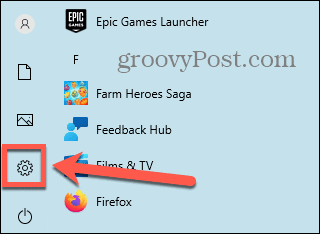
- Druga možnost je, da uporabite bližnjico na tipkovnici Windows + I.
- Kliknite Aplikacije.
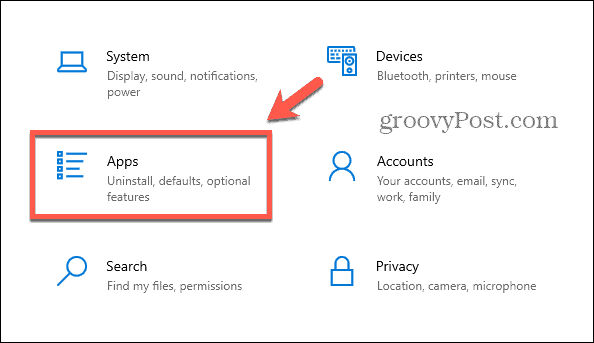
- V levem meniju izberite Začeti.
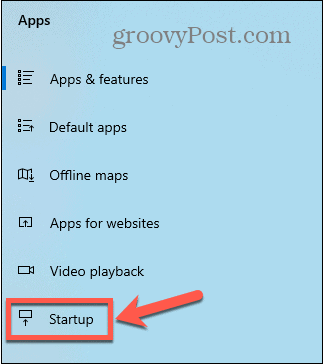
- Videli boste seznam aplikacij s preklopnimi stikali.
- Če želite onemogočiti zagon aplikacij ob zagonu, preklopite ustrezno stikalo Izključeno.
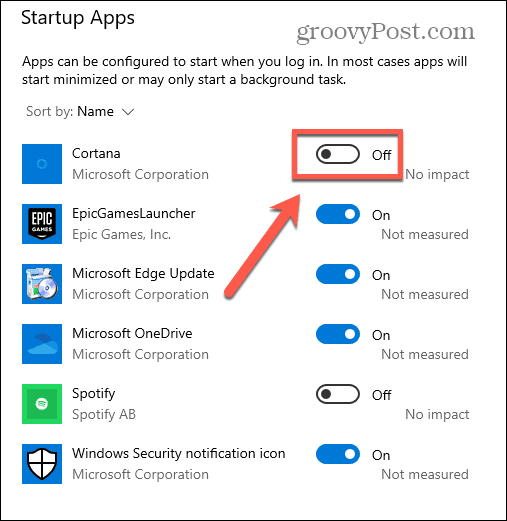
- Ponovite za vse aplikacije, ki jih želite onemogočiti.
- Ko zaženete računalnik, se onemogočene aplikacije privzeto ne odprejo.
Kako preprečiti odpiranje aplikacij ob zagonu na Macu
Če uporabljate Mac, lahko tudi preprečite zagon aplikacij ob prijavi. Metoda za to je drugačna glede na različico macOS, ki jo uporabljate.
Kako preprečiti odpiranje aplikacij ob zagonu v sistemu macOS Ventura ali novejšem
Če uporabljate macOS Ventura ali novejši, boste aplikacije, ki se zaženejo ob zagonu, našli v Splošno del od Sistemske nastavitve. Od tu lahko dodate ali odstranite aplikacije z zagonskega seznama.
- Kliknite na Apple logotip v menijski vrstici.
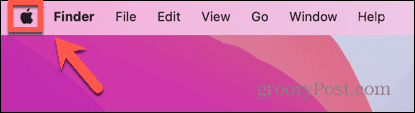
- Izberite Sistemske nastavitve.
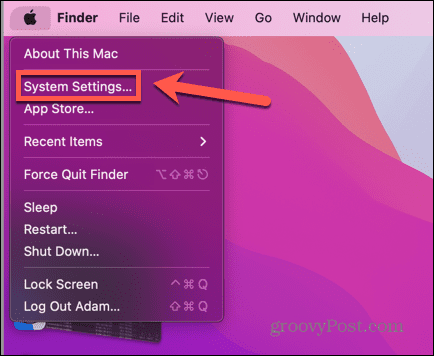
- V levem meniju izberite Splošno.
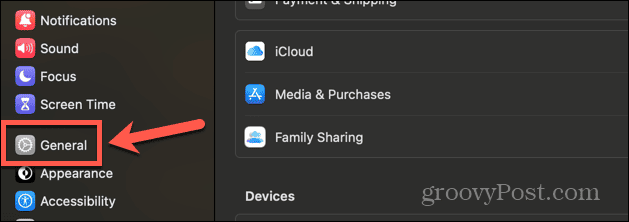
- Kliknite Predmeti za prijavo.
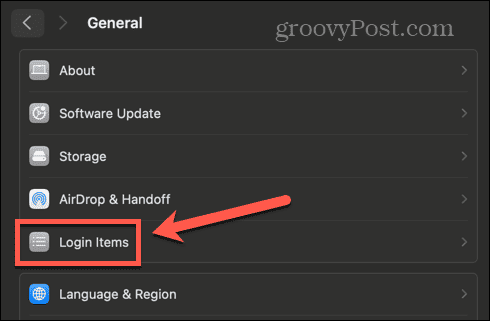
- Pod Odpri ob prijavi razdelku si lahko ogledate vse aplikacije, ki se ob zagonu samodejno zaženejo, ko se prijavite v svoj račun
- Če želite odstraniti aplikacijo s tega seznama, jo izberite in kliknite – (minus) gumb na dnu seznama.
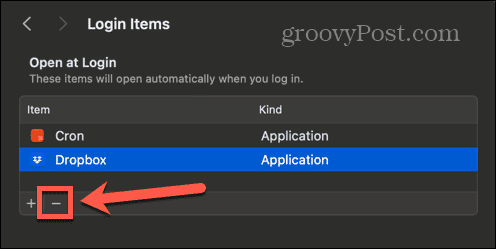
- S tem odstranite aplikacijo iz elementov za prijavo.
- Ponovite za vse druge aplikacije, ki jih želite onemogočiti.
- Ko zaženete svoj Mac, se onemogočene aplikacije ne bodo več samodejno odpirale.
Kako preprečiti odpiranje aplikacij ob zagonu v sistemu macOS Monterey ali starejših
Če tečete macOS Monterey ali starejše, boste aplikacije za prijavo našli v Uporabniki in skupine del od Sistemske nastavitve. Po želji lahko dodate ali izbrišete zagonske aplikacije.
- Kliknite na Apple logotip.
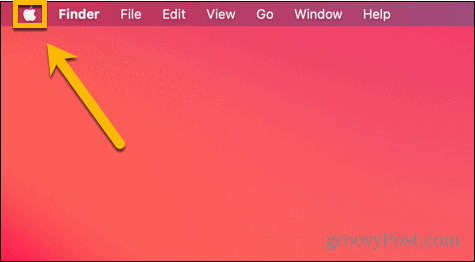
- Izberite Sistemske nastavitve.
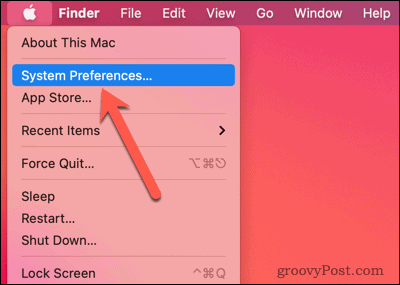
- Kliknite na Uporabniki in skupine ikona.
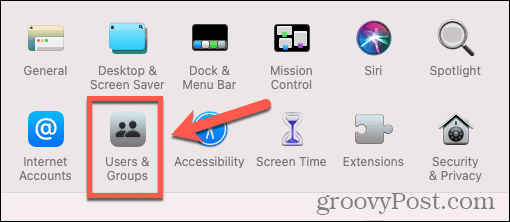
- Izberite Predmeti za prijavo zavihek.
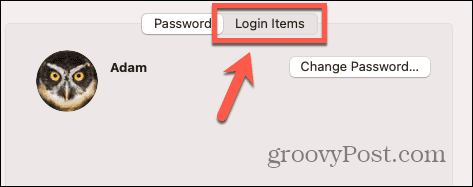
- Če želite odstraniti aplikacijo s seznama aplikacij, ki se bodo zagnale ob zagonu, izberite aplikacijo in kliknite – (minus) gumb.
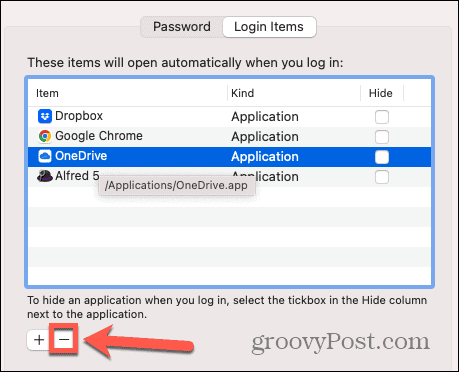
- Ponovite za vse druge aplikacije, ki jih želite odstraniti.
- Ob zagonu se bodo odprle samo aplikacije, ki ostanejo na seznamu.
Kako preprosteje preprečiti zagon aplikacij s programom Cleaner One Pro Startup Manager
Z aplikacijo Cleaner One Pro lahko še lažje nadzirate, katere aplikacije se zaženejo ob zagonu. Ta aplikacija je vse v enem orodje za čiščenje in optimizacijo tako za Windows kot za Mac, ki vam omogoča, da sprostite prostor za shranjevanje v računalniku in omogočite njegovo bolj gladko delovanje. Vsebuje tudi uporaben upravitelj zagona, ki vam omogoča omogočanje in onemogočanje zagonskih aplikacij v samo nekaj klikih.
Preprečite zagon aplikacij s programom Cleaner One Pro Startup Manager
- Prenesite in namestite Čistilo One Pro.
- Kosilo Čistilo One Pro.
- V levem meniju izberite Upravitelj zagona.
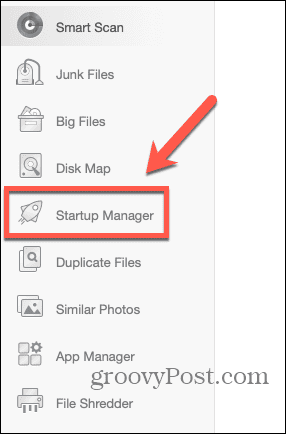
- Kliknite na Skeniraj gumb.
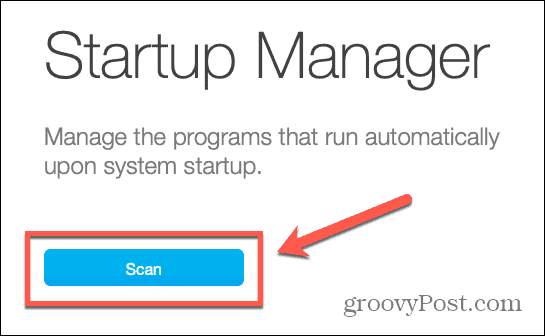
- Videli boste seznam Predmeti za prijavo.
- Če želite onemogočiti zagon aplikacije ob prijavi, preklopite stikalo Izključeno.
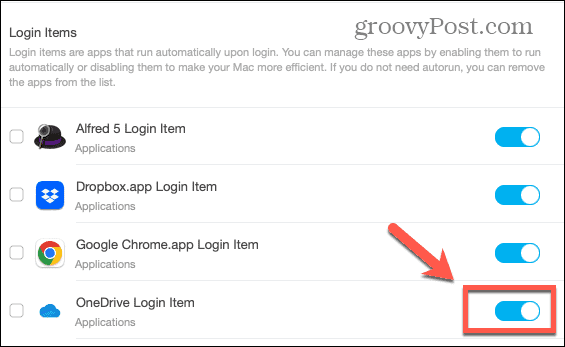
- Ponovite za vse druge aplikacije, ki jih želite onemogočiti.
- Ko zaženete računalnik, se aplikacije, ki ste jih onemogočili, ne bodo več samodejno zagnale.
Prevzemite večji nadzor nad svojim računalnikom
Če se naučite preprečiti odpiranje aplikacij ob zagonu v sistemih Windows in Mac, zagotovite, da ne izvajate aplikacij, ki jih ne želite, in pomaga pospešiti zagon vašega računalnika. Z nastavitvami računalnika lahko onemogočite zagonske aplikacije, za hitro in enostavno metodo pa uporabite a program, kot je Cleaner One Pro, za nadzor nad tem, katere aplikacije se samodejno odprejo, ko zaženete svoj računalnik.
Obstaja veliko drugih načinov za večji nadzor nad tem, kako se obnaša vaš računalnik. Na primer, če imate težave z zagonom računalnika, tudi potem ko ste onemogočili zagonske aplikacije, se boste morda želeli naučiti, kako izklopite hitri zagon v sistemu Windows 11. Ta funkcija omogoča hitrejši zagon računalnika, vendar lahko povzroči nekaj težav. Če ga onemogočite, lahko odpravite težave z zagonom.

